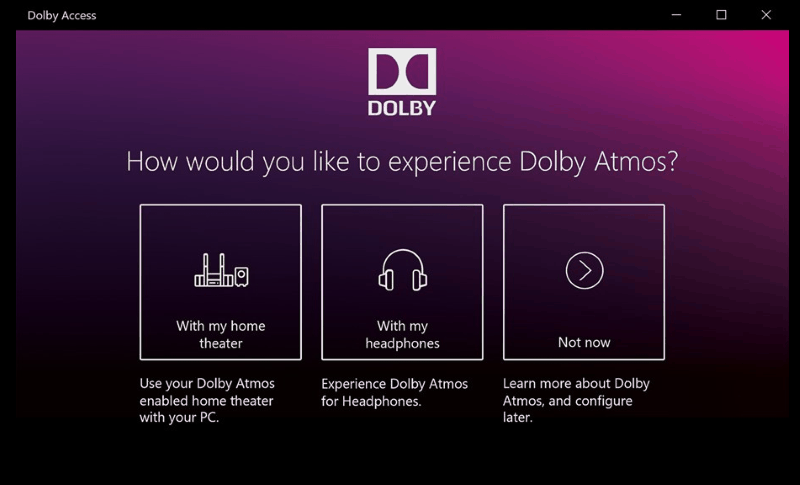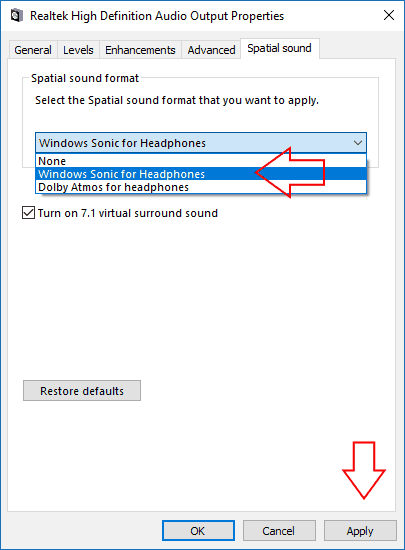Как начать работу с пространственным звуком Dolby Atmos в Windows 10
Windows 10 теперь поддерживает пространственный звук Dolby Atmos начиная с Creators Update. Это дает вам продвинутую систему объемного звучания в вашем домашнем кинотеатре или наушниках.
В отличие от предыдущих систем объемного звучания 5.1 и 7.1, Dolby Atmos сопоставляет звуки с местоположениями в трехмерном пространстве. Затем эти данные интерпретируются вашими динамиками, которые определяют, где расположить звуки. В результате получается более точный и захватывающий объемный звук.
Обновление Windows 10 Creators Update имеет встроенную поддержку Dolby Atmos. Он будет работать с набором динамиков домашнего кинотеатра или с обычной парой наушников. Для начала вам нужно зайти в Магазин Windows, найти и загрузить приложение «Dolby Access».
Домашний кинотеатр
Сначала мы рассмотрим настройку системы домашнего кинотеатра. Откройте приложение и нажмите кнопку «С домашним кинотеатром», чтобы начать процесс настройки. Вы будете перенаправлены в окно звука на странице настроек. В появившемся раскрывающемся меню нажмите «Dolby Atmos для домашнего кинотеатра», чтобы включить Dolby Atmos.
Чтобы действительно использовать эту функцию, вам сначала понадобится совместимое с ней оборудование. Растет количество звуковых панелей, акустических систем и телевизоров, которые предлагают поддержку Dolby Atmos. Если у вас есть устройство, которое работает со стандартом, вы можете начать использовать его с Windows сразу после того, как настроите его в приложении Dolby.
Наушники
Второй способ использования Atmos – пара наушников. Это обеспечивает виртуальный объемный звук в фильмах и играх, который может предложить более захватывающий опыт. Поскольку звук позиционируется более точно, вы можете лучше определять свое физическое местоположение в сцене и прислушиваться к шумам, которые в противном случае могли бы пропустить.
Не все наушники и звуковые карты компьютеров будут работать с Dolby Atmos. Чтобы проверить, есть ли у вас, откройте приложение Dolby Access и нажмите кнопку «В моих наушниках». Приложение поможет вам выбрать наушники для использования и проверить, подходят ли они. Если это так, вы будете перенаправлены в окно настроек звука, чтобы завершить их настройку. На вкладке «Пространственный звук» выберите «Dolby Atmos для наушников» в раскрывающемся списке «Формат пространственного звука».
К сожалению, Dolby Atmos для наушников имеет одну серьезную оговорку: это не бесплатно. Хотя Microsoft интегрировала эту технологию в свою операционную систему, компания фактически не лицензировала ее использование для каждого клиента Windows 10. Это означает, что вам придется заплатить 15 долларов, если вы хотите продолжить использование Atmos после 30-дневной бесплатной пробной версии. Вы можете приобрести обновление в приложении Dolby Access.
Бесплатная альтернатива
Если вы не хотите платить за виртуальный объемный звук, Microsoft поможет вам. В окне настроек звука для наушников вы также найдете «Windows Sonic для наушников» в качестве альтернативы Dolby Atmos. Выбор этого варианта дает ощущение, похожее на Dolby Atmos, но, вероятно, будет звучать немного иначе. Лучше или хуже – решать вам. В любом случае высококачественные системы виртуального объемного звучания, такие как Windows Sonic и Dolby Atmos, могут добавить дополнительный уровень реализма к цифровым медиа, помещая вас прямо в центр действия на экране.